Windows 10 디스플레이의 전원이 자동으로 꺼지지 않게하는 방법

Windows 10는 소정의 시간이 경과하면 PC의 전원이 자동으로 꺼집니다.
사용자는 Windows 10이 꺼지는 시간을 변경할 수 있지만,
변경이 아니라 시스템이 디스플레이를 해제하지 않도록 하려면 어떻게 해야 할까요?
Windows10가 자동으로 모니터의 전원을 끄거나
절전 모드로 전환하지 않도록하는 방법을 살펴 보겠습니다.
디스플레이의 전원이 자동으로 꺼지지 않게 하려면
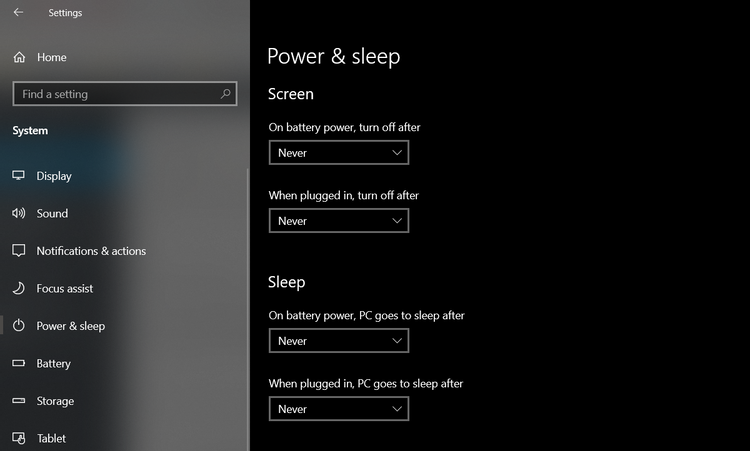
예를 들면, 밤새 파일을 다운로드 해야 할 때 전원이 꺼져 버리면 곤란하죠.
아래의 방법이라면, 아침에 일어나 보니 Windows10이 장치를 강제로 대기모드로 전환되어
다운로드가 안되는 골치 아픈 현상을 방지 할 수 있습니다.
키보드의 " Windows 키 "를 누르거나 작업 표시 줄의
왼쪽 하단에있는 " Windows 로고 "를 클릭하여 " 시작 "메뉴를 선택합니다.
그런 다음 " 설정 "을 선택합니다. 시작 메뉴의 왼쪽에있는 작은 기어 아이콘입니다.
또는 " Windows + I "를 누릅니다.
오른쪽 탐색 메뉴에서 " 시스템 "→ " 전원 및 절전 "을 선택합니다.
노트북을 사용하는 경우, " 화면 "섹션에서 " 다음 시간이 지나면
디스플레이 끄기 (배터리 구동시) '아래에 있는 드롭 다운 메뉴에서" 없음 "을 선택합니다.
또한 " 다음 시간이 지나면 디스플레이 끄기 (전원 연결시)」에서도 「없음」을 선택합니다.
또한 " 슬립 "섹션에서도 동일한 작업을 수행합니다.
위의 설정을하면 Windows 10은 화면의 전원을 끄거나 유휴 상태 일 때 절전 모드로하는 것은 아닙니다.
또한 노트북 화면이 조금 너무 밝아서, 뚜껑을 닫아도 Windows 노트북이 절전 상태가 될 수도 막을 수 있습니다.
관련 기사
2021.06.05 - 워드에서 파일에 삽입된 이미지 한꺼번에 삭제하기
워드에서 파일에 삽입된 이미지 한꺼번에 삭제하기
워드에서 파일에 삽입된 이미지 한꺼번에 삭제하기 Microsoft Word의 " 찾기 및 바꾸기 "는 데이터를 정리하거나 수정하여 문서를 완성 해 갈 때 유용한 도구이지만, 이 기능을 통해서
kanonxkanon.tistory.com
2021.05.18 - 아이폰 '알림'이 더욱 편리하게. 정렬 등 새로운 기능이 추가
2021.02.22 - Windows 10에서 Microsoft Edge (Chromium 버전)를 제거하는 방법
[ 이 기사는 일본 기사를 번역한 것입니다. ]
출처 - https://www.lifehacker.jp/2021/08/238780how-to-stop-windows-10-from-turning-off-your-screen.html
-
'IT 이것저것 > Windows' 카테고리의 다른 글
| Google지도 스트리트 뷰를 분할 표시하는 방법 (0) | 2021.08.17 |
|---|---|
| Google지도의 알려지지 않은 11가지 편리한 기능 (0) | 2021.08.16 |
| Google Drive에서 "업로드 오류"가 나왔을 때 대처법 8가지 (0) | 2021.07.08 |
| Windows 10 키보드의 특정 키를 비활성화하는 방법 (0) | 2021.07.07 |
| Windows 11은 Android 어플리케이션에 대응한다? (0) | 2021.07.05 |




댓글